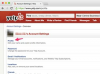ผู้แพร่ภาพกระจายเสียงในปัจจุบันจำนวนมากยังคงออกอากาศรายการที่เดิมถ่ายทำหรือวิดีโอเทปในอัตราส่วนภาพ 4:3 โดยมีแถบสีดำปรากฏขึ้นที่ด้านข้างของพื้นที่รับชมทีวี คนอื่นๆ ออกอากาศภาพเคลื่อนไหวสำคัญๆ ในโหมดที่เรียกกันว่าโหมดแถบดำที่ภาพนั้นปรากฏโดยมีแถบสีดำที่ด้านบนและด้านล่างของหน้าจอ ทีวีจอแบนรุ่นล่าสุดและเป็นที่นิยมที่สุดของ Vizio ได้แก่ M-series และ E-series ราคาประหยัดกว่าเล็กน้อย ทั้งสองมีคุณสมบัติมากมายและให้ภาพและเสียงที่ล้ำสมัยซึ่งรวมถึงความสามารถในการปรับแต่ง อัตราส่วนกว้างยาวของสัญญาณทีวีที่เข้ามาเพื่อกำจัดส่วนใหญ่ถ้าไม่ใช่พื้นที่ว่างด้านข้างและด้านบนของ .ทั้งหมด ภาพ.
The M- Series
ขั้นตอนที่ 1
เปิด M-series Vizio TV ด้วยรีโมทคอนโทรลของคุณ
วิดีโอประจำวันนี้
ขั้นตอนที่ 2
กดปุ่ม "Aspect Ratio" บนรีโมท ซึ่งอยู่ตรงกลางของรีโมทระหว่างปุ่มปิดเสียงและปุ่ม 3D ซึ่งจะเปิดหน้าการตั้งค่าอัตราส่วนภาพ
ขั้นตอนที่ 3
เลือกอัตราส่วนภาพที่ใช้กับภาพวิดีโอที่คุณต้องการดูแบบเต็มหน้าจอ ใช้ปุ่มลูกศรบนรีโมทเพื่อไฮไลต์ตัวเลือกของคุณ แล้วคลิก "ตกลง" ที่ตรงกลางของรีโมตคอนโทรล
ขั้นตอนที่ 4
เลือก "ปกติ" เพื่อคงอัตราส่วนขนาดเดิมไว้ เพื่อไม่ให้เนื้อหายืดออก ในอัตราส่วนภาพ 4:3 จะปรากฏแถบสีดำที่ด้านใดด้านหนึ่ง เลือก "กว้าง" เพื่อยืดภาพให้เต็มหน้าจอ
ขั้นตอนที่ 5
เลือก "ยืด" เพื่อเติมเต็มหน้าจอเมื่อคุณรับชมรายการ 720p/1080i; เลือก "พาโนรามา" ซึ่งเต็มหน้าจอ หากคุณกำลังดูวิดีโอ 480i/480p
ขั้นตอนที่ 6
เลือก "ซูม" เพื่อลบแถบสีดำที่ด้านข้าง ด้านล่าง และด้านบนของหน้าจอ
The E-Series
ขั้นตอนที่ 1
เปิดทีวี Vizio ของ E-series ด้วยรีโมทคอนโทรลของคุณ
ขั้นตอนที่ 2
กดปุ่ม "กว้าง" ที่มุมล่างซ้ายของรีโมท
ขั้นตอนที่ 3
เลือกอัตราส่วนภาพที่ใช้กับภาพวิดีโอที่คุณต้องการดูแบบเต็มหน้าจอโดยใช้ปุ่มลูกศรบนรีโมทแล้วกดปุ่ม "ตกลง" เพื่อเลือกตัวเลือกของคุณ
ขั้นตอนที่ 4
เลือก "ปกติ" เพื่อคงอัตราส่วนขนาดเดิมไว้ เพื่อไม่ให้เนื้อหายืดออก ในอัตราส่วนภาพ 4:3 จะปรากฏแถบสีดำที่ด้านใดด้านหนึ่ง เลือก "กว้าง" เพื่อยืดภาพให้เต็มหน้าจอ
ขั้นตอนที่ 5
เลือก "ยืด" เพื่อเติมเต็มหน้าจอเมื่อคุณรับชมรายการ 720p/1080i; เลือก "พาโนรามา" ซึ่งเต็มหน้าจอ หากคุณกำลังดูวิดีโอ 480i/480p
ขั้นตอนที่ 6
เลือก "ซูม" เพื่อลบแถบสีดำที่ด้านข้าง ด้านล่าง และด้านบนของหน้าจอ
เคล็ดลับ
เมื่อรับชมรายการ HD อัตราส่วนภาพจะถูกปรับเป็นระดับที่เหมาะสมที่สุดโดยอัตโนมัติ ลองใช้ตัวเลือกทั้งหมดบนหน้าจอการตั้งค่าอัตราส่วนภาพในครั้งแรกที่คุณรับชมรายการใดรายการหนึ่งโดยมีพื้นที่หน้าจอที่มืดไปบางส่วนเพื่อพิจารณาว่ารายการใดเหมาะสมกับการตั้งค่าการรับชมของคุณมากที่สุด เมื่อบันทึกการเลือกวิดีโอขณะรับชม โปรแกรมจะถูกบันทึกในรูปแบบดั้งเดิมโดยไม่คำนึงถึงอัตราส่วนภาพที่คุณเลือก
คำเตือน
การพยายามขยายการเลือกวิดีโอบางรายการอาจส่งผลให้ภาพบิดเบี้ยว